iPhoneは使用できません初期化修理やり方
初期化されても大丈夫なように対策をする
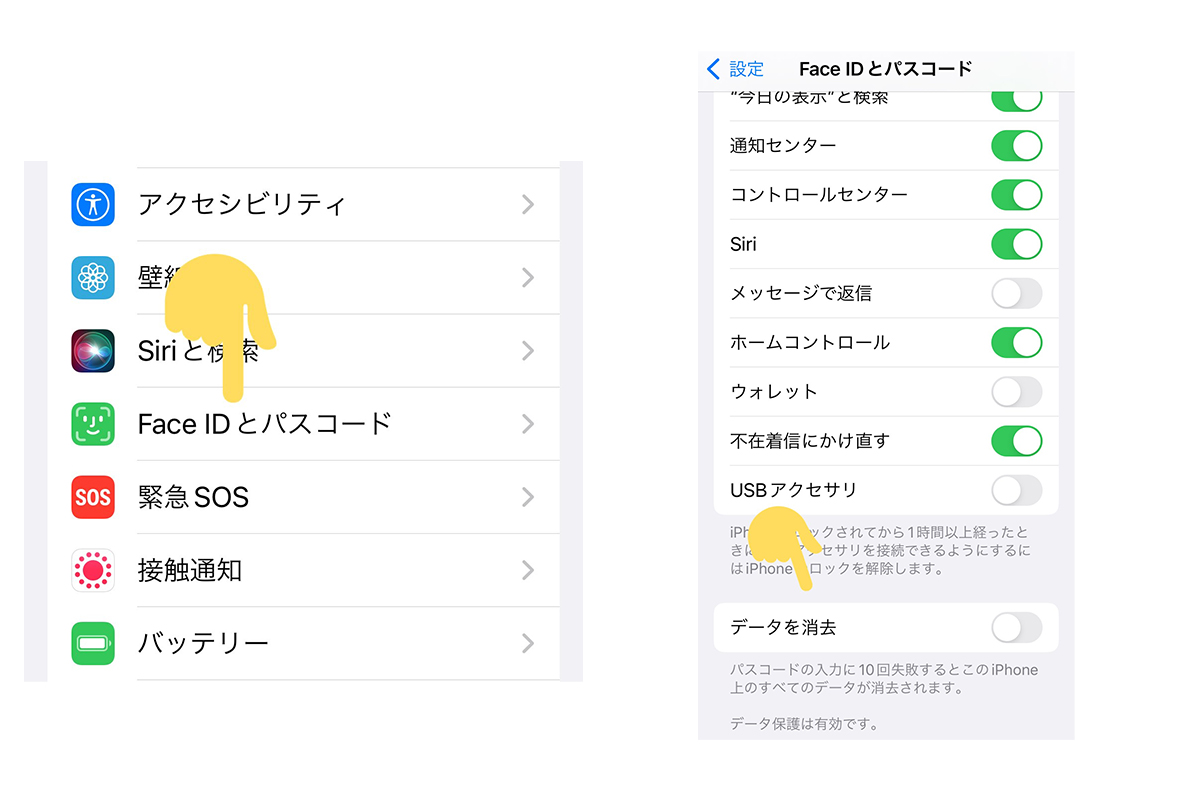
まずは設定の歯車のアイコンアプリからFace IDとパスコードを選択して10回パスワードを間違えても初期化されないようにチェック機密な会社データなどがあり無くした場合などにデータを見られそうで怖い方は10回間違うと消えるようにするにはオンにしておくと良いです。
iCloudに自動でバックアップしていると初期化されても昨日の深夜までなどでデータが保存されて入るなどで安心して初期化して再度iCloudから復元して利用することができます。
初期化したいけどパソコンを持っていない

”iphoneは使用できませんiTunesに接続”の文字が画面に出ている。。
6回で1分後
7回で5分後
9回目で1時間後
これでもかとどめを刺した方に表示されています。
初期化したいけどパソコンを持っていない。パソコンに接続したけど反応がない。という方も多いかと思います。パソコンに接続したけど反応がないだけの方はこちらのリンクからDFUモードに入れる方法を試してみてください。
なれていても久しぶりだったりうまくできないこともたくさんあったりなどがありますのでパソコンを持っていない、自分でできなかった方はお持ち込みいただいたりご郵送いただけましたら3500円税込送料別などで承ることができます。稀に基盤の損傷などでうまくいかないことなどもありますのでご了承くださいませ。
パスコードを間違えていないのにこの画面になった
パスコードを自分が間違っていないのにこの画面になっていた場合には子供やだれかが開けようとした以外に画面後損傷していて画面がゴーストタッチになってしまっていた場合に起こることが稀にあります。その場合には画面交換も合わせて修理作業すると同じような誤動作がされないようになりますの
で合わせてご検討ください。
iPhone初期化工場状態に戻す際にアップデートされる
工場状態初期化するためにソフトウエアがアップデートされます。ソフトウエアアップデートせずに工場状態に戻すことは難しいため古いiOSでしか動作しないアプリなどは動かなかったりなどすることがありますのでそのあたりは諦めるしかないことになるかもしれません。
iPadでも同じようなことになってしまった。
iPadも同じような動作でDFUモードに入れソフトウエアアップデートをダウンロードしiPadを工場状態に復元する作業をすることでiPadも使えるようになります。
iPadもiPhoneも同じApple IDで管理しているとiCloudの初期設定の5GBでは全然バックアップするための容量が足りませんので50GBや200GBなどでアップグレードして契約しておくと良いです。
ホームボタンがあるタイプのiPhoneでも対応できるDFUモードのやり方をサクサクと説明しておりますのでお役にたつかな?と思いますのでご参考までお願いいたします。
パソコンがないけど使えるようにしたい場合には当店までご依頼くださいませ。
当日30分-1時間ほどお預けで修理完了できるかと思いますのでお時間に余裕を持って御来店いただきご依頼ご相談お待ちしております\(^o^)/
コメント ( 0 )
トラックバックは利用できません。






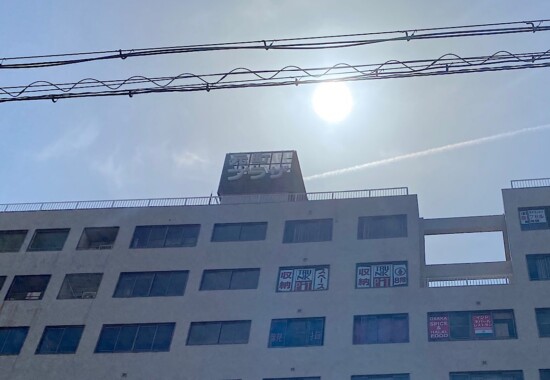

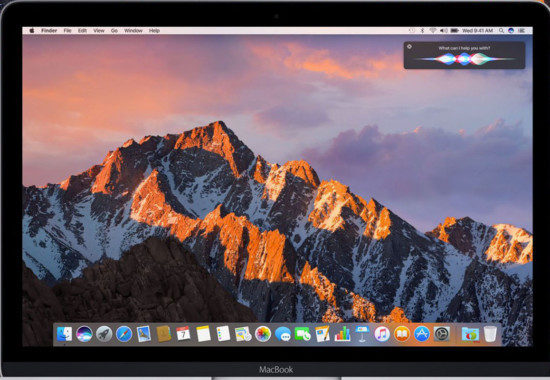

この記事へのコメントはありません。